iphone文件夹没有qq文件夹 iPad文件管理中找不到QQ文件怎么处理
更新时间:2023-12-11 18:03:59作者:yang
在现代社会中智能手机已经成为我们生活的重要组成部分,其中iPhone和iPad作为苹果公司的旗舰产品,备受用户青睐。有时候我们会遇到一些问题,例如在iPhone文件夹中找不到QQ文件夹,或者在iPad文件管理中无法找到QQ文件。面对这种情况,我们应该如何处理呢?在本文中将会为大家详细介绍一些解决方法,帮助大家解决这个问题。无论你是iPhone还是iPad用户,相信这些方法都能为你提供一些有用的指导。
具体步骤:
1.如下图所示,我们点击进入ios的文件,可以看到此时没有QQ文件夹,。
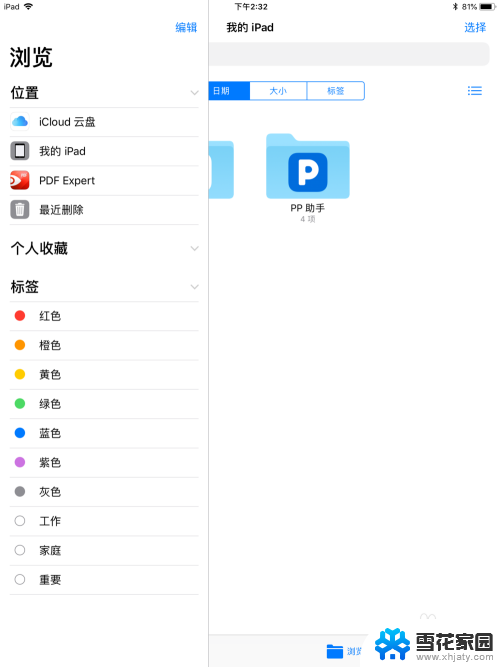
2.我们先进入QQ,然后点击左上角的头像。
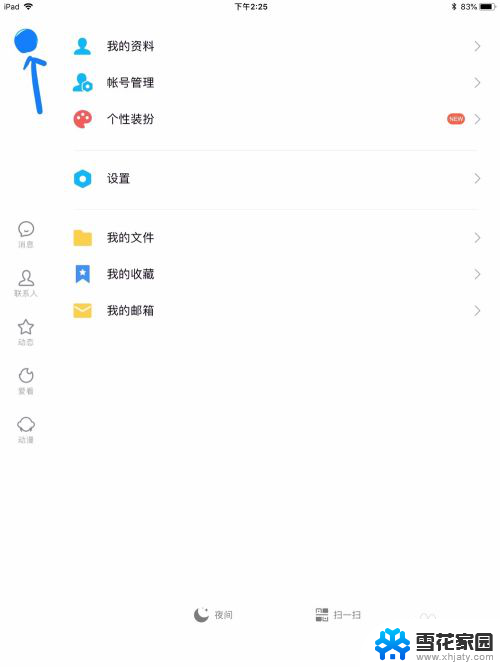
3.在接下来的界面点击QQ设置,即可进入设置,如下
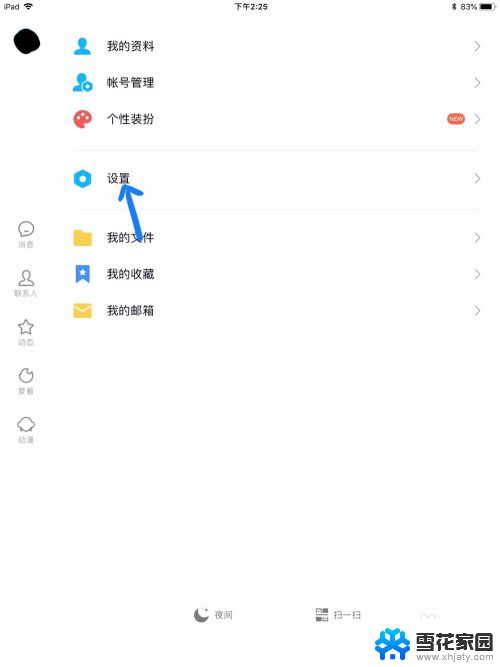
4.进入设置后,我们点击选择辅助功能设置,即可进入。
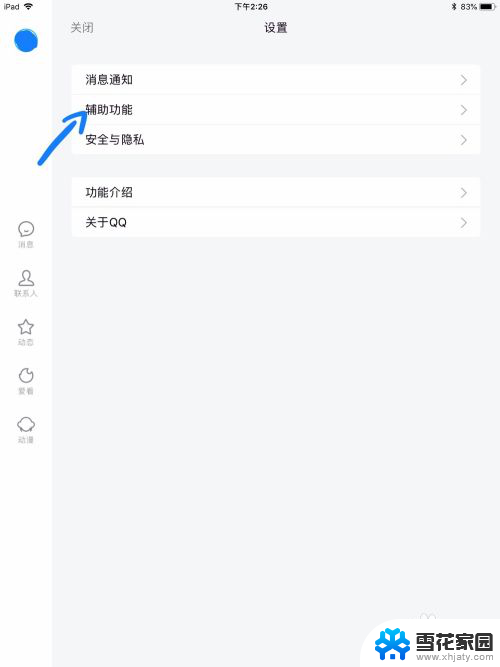
5.在辅助功能设置中,我们可以在下方看到将QQ文件夹共享到系统文件夹的选项。此时是关闭的,。
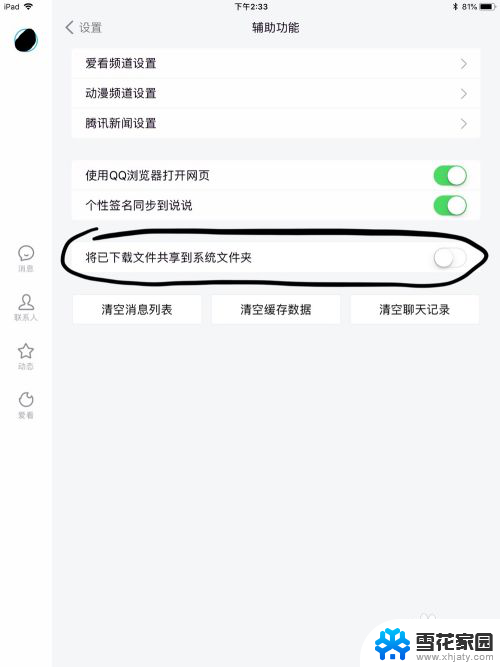
6.我们点击该选项,即可将其开启,如下图所示。
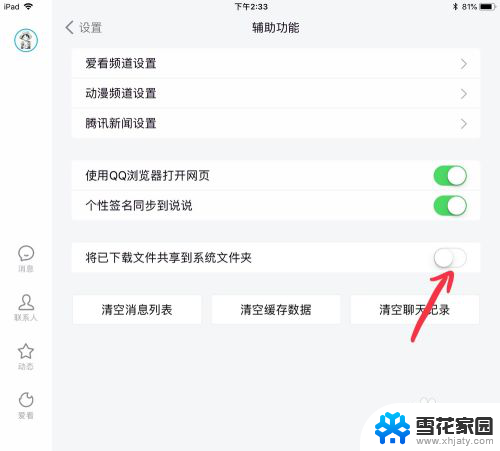
7.这样,我们再次进入文件管理就可以看到QQ文件夹了,如下图。
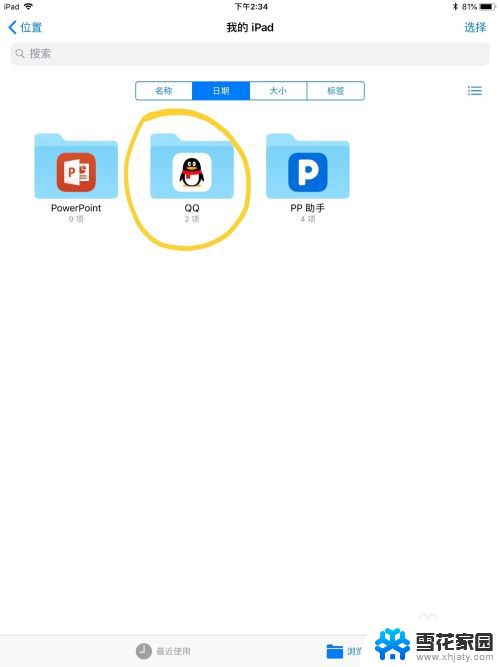
以上就是iPhone文件夹没有QQ文件夹的全部内容,有遇到相同问题的用户可参考本文中介绍的步骤来进行修复,希望能对大家有所帮助。
iphone文件夹没有qq文件夹 iPad文件管理中找不到QQ文件怎么处理相关教程
-
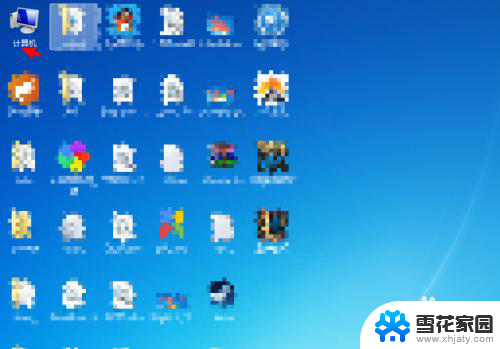 c盘里没有appdata文件夹 C盘中的users文件夹怎么找
c盘里没有appdata文件夹 C盘中的users文件夹怎么找2024-04-26
-
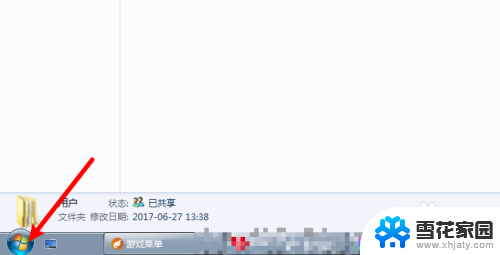 文件夹里怎么全选文件 文件夹中的所有文件全选方法
文件夹里怎么全选文件 文件夹中的所有文件全选方法2024-02-19
-
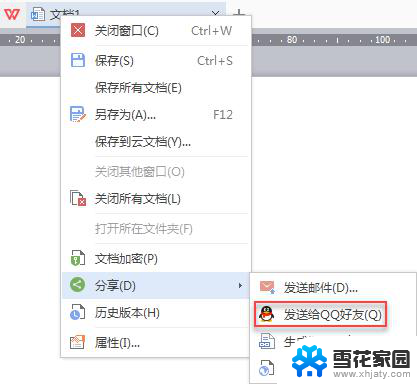 wps如何直接上传文件到qq 如何在wps中直接上传文件到qq
wps如何直接上传文件到qq 如何在wps中直接上传文件到qq2024-04-01
-
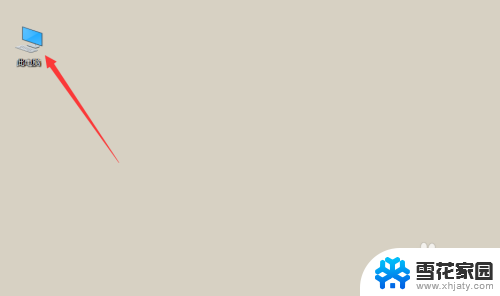 如何移动文件到其他文件夹 文件如何移动到其他文件夹
如何移动文件到其他文件夹 文件如何移动到其他文件夹2024-05-27
- 找不到desktop文件夹 桌面文件不见了找不到怎么办
- c盘的appdata在哪 如何在C盘的users文件夹中找到AppData文件夹
- 如何把qq文件上传到wps文档 qq文件上传到wps文档的方法
- wps如何将文件发送到qq wps如何将文件发送到qq邮箱
- word中字体文件夹 怎样找到word的字体文件夹
- qq浏览器怎么做文件夹 手机QQ浏览器本地文件夹创建步骤分享
- 电脑微信设置文件保存位置 微信电脑版文件保存位置设置方法
- 增值税开票软件怎么改开票人 增值税开票系统开票人修改方法
- 网格对齐选项怎么取消 网格对齐选项在哪里取消
- 电脑桌面声音的图标没了 怎么办 电脑音量调节器不见了怎么办
- 键盘中win是那个键 电脑键盘win键在哪个位置
- 电脑如何连接隐藏的wifi网络 电脑如何连接隐藏的无线WiFi信号
电脑教程推荐